Kako samodejno priložiti vizitko za vsa odhodna sporočila v Outlooku?
V nekaterih primerih boste morda želeli poslati svojo vCard za vsa odhodna sporočila, tako da lahko prejemniki hitro in enostavno shranijo vaše podatke v svoj imenik. V Outlooku lahko to nalogo čim hitreje rešite z naslednjimi metodami.
Samodejno priložite vizitko za vsa odhodna sporočila z ustvarjanjem podpisa
Samodejno priložite vizitko za vsa odhodna sporočila z uporabo kode VBA
Samodejno priložite vizitko za vsa odhodna sporočila z ustvarjanjem podpisa
Običajno lahko ustvarite podpis svoje vCard in nato vedno vklopite podpis. Prosim naredite takole:
1. Ustvarite novo e-pošto, v oknu za novo sporočilo kliknite Vstavi > podpis, glej posnetek zaslona:
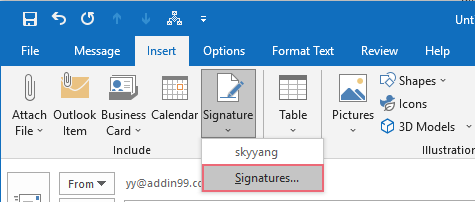
2. V izpuščenem Podpis in Pisalne v pogovornem oknu pod E-poštni podpis jeziček, kliknite Novo in vnesite ime za ta novi podpis, glejte posnetek zaslona:
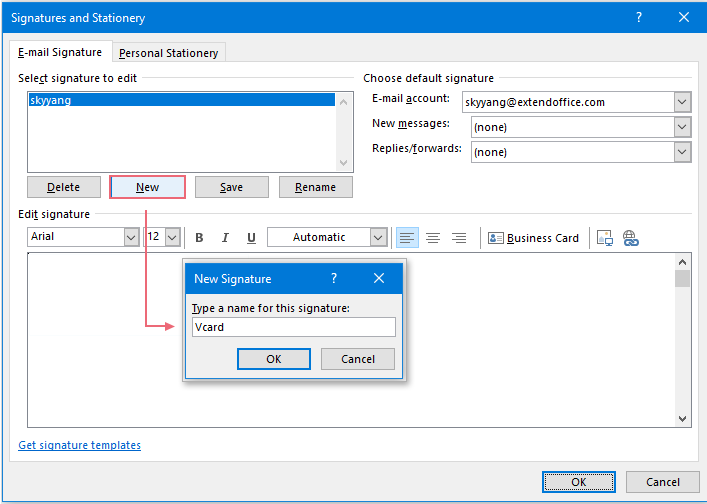
3. Nato kliknite OK zaprete Nov podpis v pogovornem oknu izberite to novo ime podpisa Izberite podpis za urejanje polje s seznamom in nato kliknite Business Card, glej posnetek zaslona:
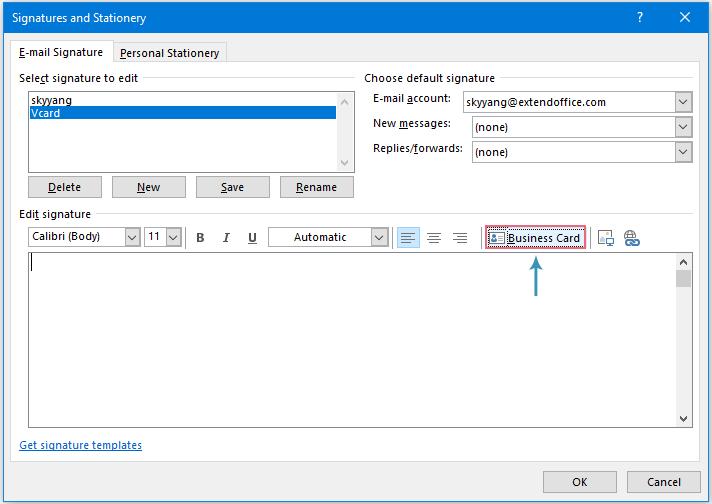
4. v Vstavite vizitko pogovornem oknu izberite mapo s stiki v Poglej v spustni seznam, nato izberite določeno vizitko v spodnjem seznamskem polju, glejte posnetek zaslona:
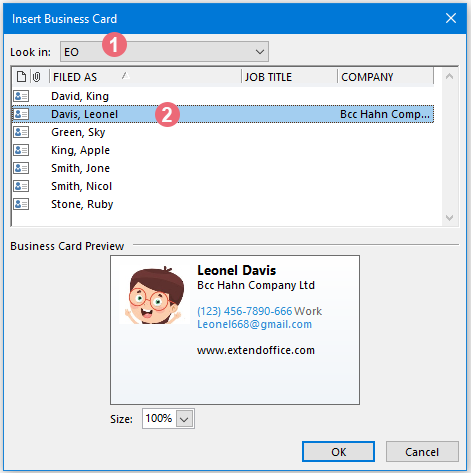
5. Nato kliknite OK da zaprete to pogovorno okno in se vrnete na Podpis in Pisalne pogovornem oknu, nadaljujte z izbiro novega imena podpisa, nato pa določite e-poštni račun, v katerega želite samodejno dodati ta podpis iz E-poštni račun spustni seznam. Nato izberite novo ustvarjeno ime podpisa iz Nova sporočila spustni seznam.
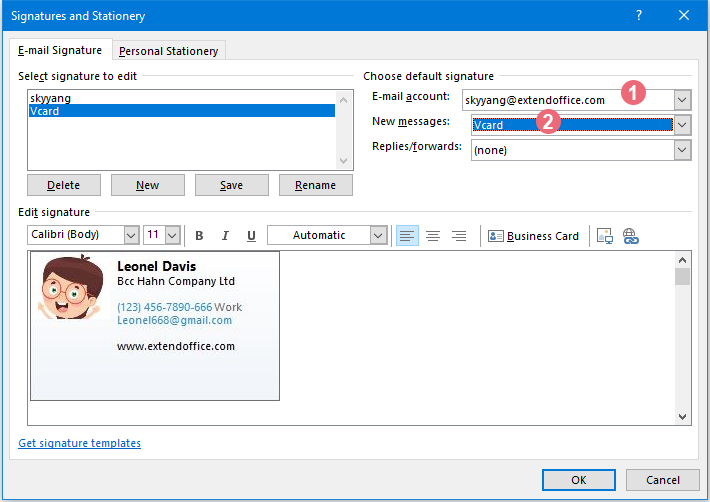
6. Po končanih nastavitvah kliknite OK gumb. Od zdaj naprej, ko ustvarite novo sporočilo, bo določena vizitka vstavljena v telo sporočila in hkrati dodana kot priloga, glejte posnetek zaslona:
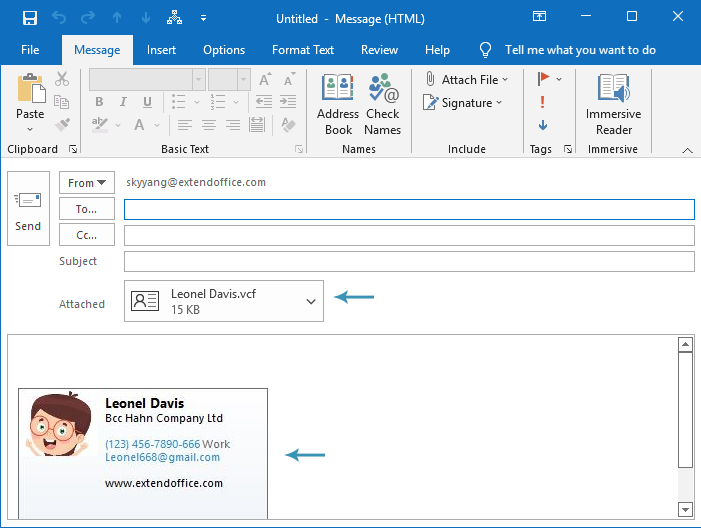
Samodejno priložite vizitko za vsa odhodna sporočila z uporabo kode VBA
Če želite priložiti vizitko za vsa odhodna sporočila, lahko shranite vizitko kot datoteko vcf in nato uporabite kodo VBA, da jo samodejno priložite kot prilogo. Izvedite naslednje korake:
1. Pojdi na ljudje podoknu izberite stik, ki ga želite poslati kot vizitko.
2. Nato kliknite file > Shrani kot, v oknu Shrani kot določite mesto za shranjevanje te kartice in nato v polje vnesite ime Ime datoteke besedilno polje in izberite Datoteke vCard Iz Shrani kot vnesite spustni meni, glejte posnetek zaslona:
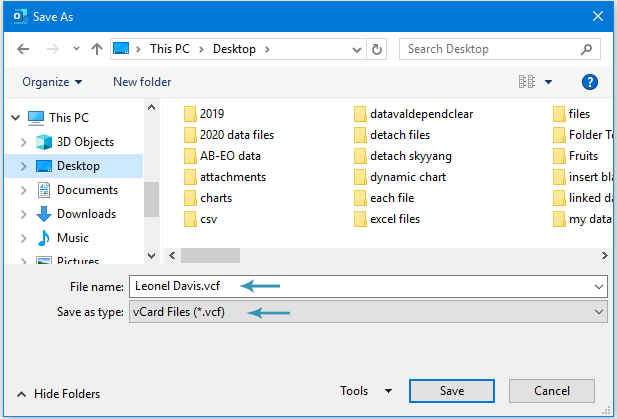
3. In potem pridržite ALT + F11 tipke za odpiranje Microsoft Visual Basic za aplikacije okno.
4. Nato dvokliknite Ta OutlookSession Iz Projekt-projekt1 podoknu, nato pa kopirajte in prilepite spodnjo kodo v prazno okno kode:
Koda VBA: samodejno priloži vizitko za vsa odhodna sporočila
Public WithEvents GInpectors As Inspectors
Private Sub Application_Startup()
Set GInpectors = Application.Inspectors
End Sub
Private Sub GInpectors_NewInspector(ByVal Inspector As Inspector)
'Updateby ExtendOffice
Dim xMail As MailItem
Dim xSubject As String
On Error Resume Next
If Inspector.CurrentItem.Class <> olMail Then Exit Sub
Set xMail = Inspector.CurrentItem
xSubject = VBA.UCase$(xMail.Subject)
If (VBA.InStr(xSubject, "RE: ") = 1) Or (VBA.InStr(xSubject, "FW: ") = 1) Then Exit Sub
With xMail
.Attachments.Add "C:\Users\Desktop\Leonel Davis.vcf"
End With
End Sub
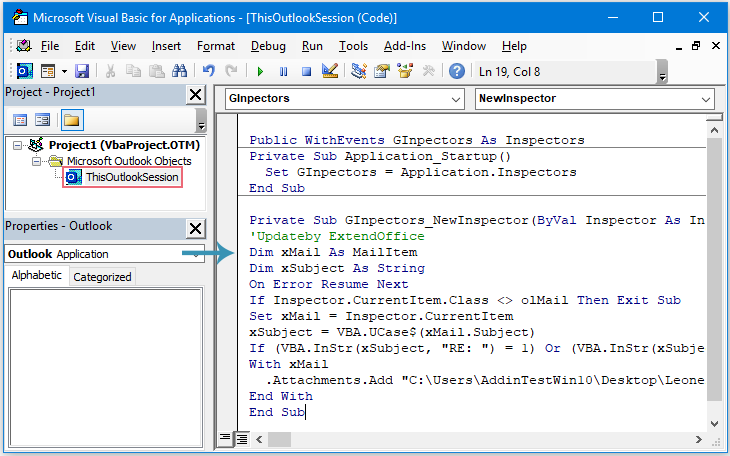
5. Nato shranite in zaprite okno s kodo, znova zaženite Outlook, da aktivirate kodo.
6. Zdaj, ko ustvarite novo sporočilo, bo navedena vizitka samodejno vstavljena kot priloga, glejte posnetek zaslona:
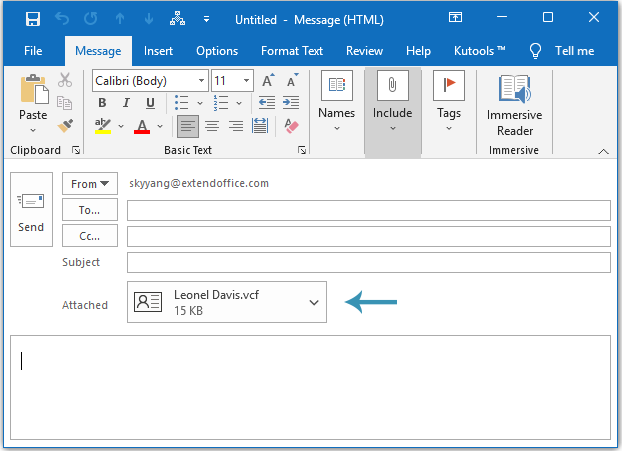
Najboljša pisarniška orodja za produktivnost
Kutools za Outlook - Več kot 100 zmogljivih funkcij za nadgradnjo vašega Outlooka
🤖 AI poštni pomočnik: Takojšnja profesionalna e-poštna sporočila z umetno inteligenco – z enim klikom do genialnih odgovorov, popoln ton, večjezično znanje. Preoblikujte pošiljanje e-pošte brez napora! ...
📧 Avtomatizacija e-pošte: Odsoten (na voljo za POP in IMAP) / Načrtujte pošiljanje e-pošte / Samodejna CC/BCC po pravilih pri pošiljanju e-pošte / Samodejno naprej (napredna pravila) / Samodejno dodaj pozdrav / E-poštna sporočila več prejemnikov samodejno razdeli na posamezna sporočila ...
📨 Email upravljanje: Enostaven priklic e-pošte / Blokiraj prevarantska e-poštna sporočila glede na teme in druge / Izbriši podvojena e-poštna sporočila / napredno iskanje / Združite mape ...
📁 Priloge Pro: Shrani paket / Batch Detach / Paketno stiskanje / Samodejno shranite / Samodejno loči / Samodejno stiskanje ...
🌟 Vmesnik Magic: 😊Več lepih in kul emojijev / Povečajte Outlookovo produktivnost s pogledi z zavihki / Minimizirajte Outlook, namesto da bi ga zaprli ...
???? Čudeži z enim klikom: Odgovori vsem z dohodnimi prilogami / E-poštna sporočila proti lažnemu predstavljanju / 🕘Pokaži pošiljateljev časovni pas ...
👩🏼🤝👩🏻 Stiki in koledar: Paketno dodajanje stikov iz izbranih e-poštnih sporočil / Razdelite skupino stikov na posamezne skupine / Odstranite opomnike za rojstni dan ...
Over 100 Lastnosti Čakajte na svoje raziskovanje! Kliknite tukaj, če želite odkriti več.

